华为手机桌面图标批量移动 华为手机如何批量移动应用程序
日期: 来源:龙城安卓网
华为手机作为一款备受欢迎的智能手机品牌,其桌面图标的排列和管理一直备受用户关注,随着应用程序的增多,用户常常需要将桌面上的图标进行批量移动,以便更好地组织和管理手机上的各项功能。华为手机如何批量移动应用程序呢?在本文中我们将为大家介绍几种简单有效的方法,帮助用户轻松实现桌面图标的批量移动,提升手机使用的便捷性和舒适度。无论是新手还是老手,都能在本文中找到适合自己的方法,快速掌握华为手机桌面图标批量移动的技巧。
华为手机如何批量移动应用程序
步骤如下:
1.打开手机,俩指头向内滑动屏幕。
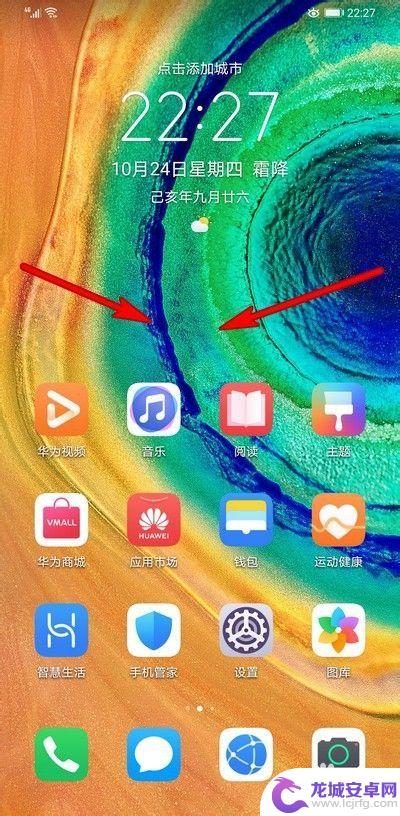
2.进入手机桌面设置模式。
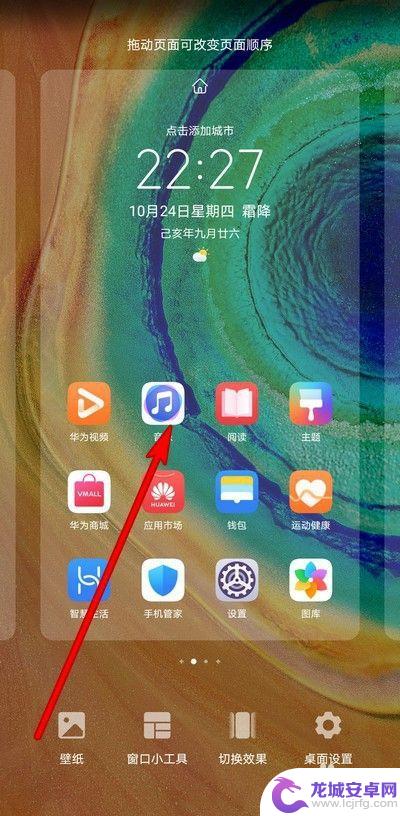
3.选择需要移动的应用,依次点击选中。
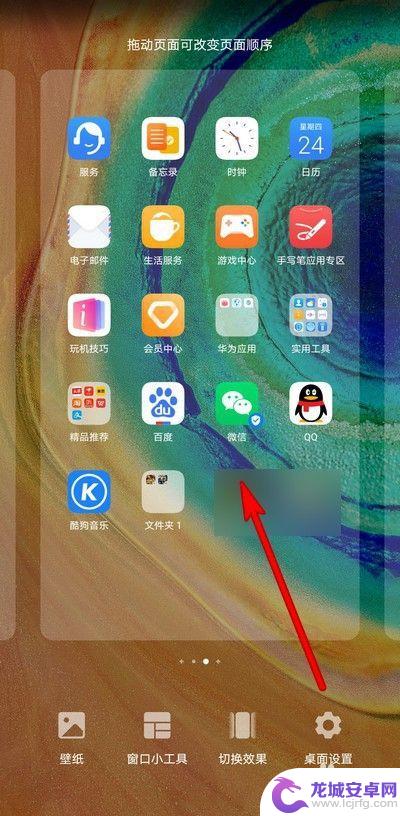
4.按住一个应用摸劫移动到需要放置的亲棍界面位置,这样其它选中的应用也会放置到那个位置。
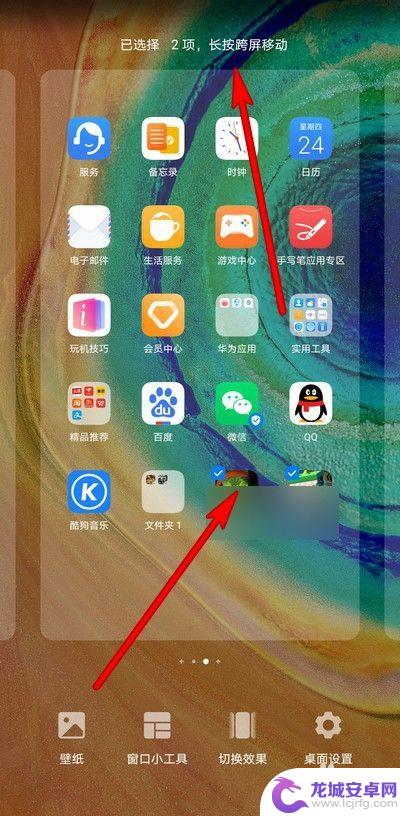
5.移动完成之后,点击屏幕空白处,这样就可以退出手机桌面设置模式。膨辞调
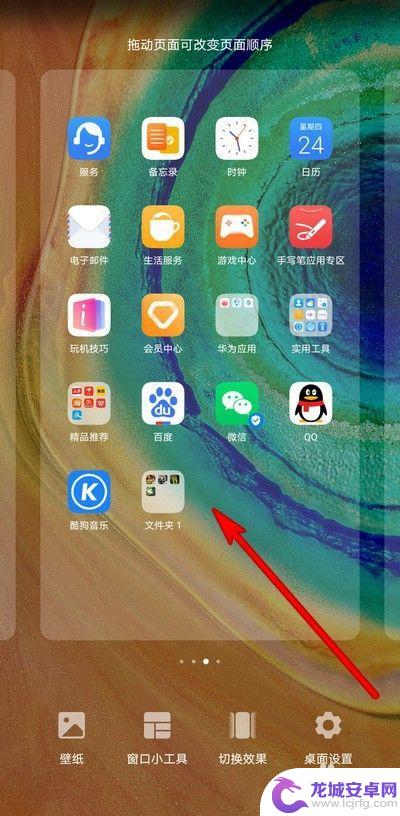
6.然后我们可以查看应用已经批量移动完成。
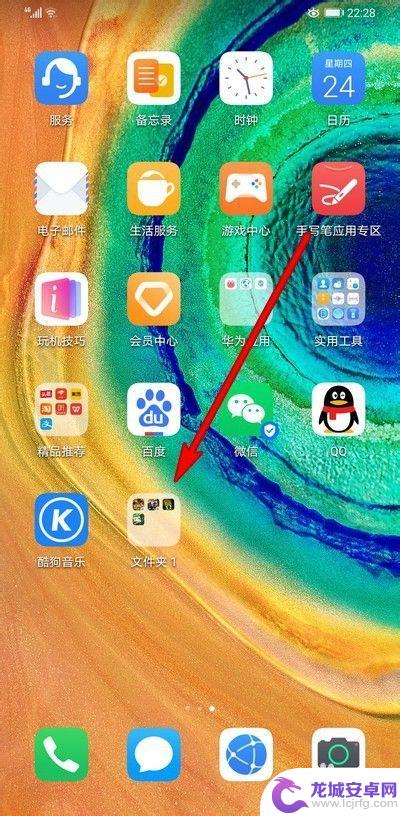
以上就是华为手机桌面图标批量移动的全部内容,如果有任何疑问,请参考小编提供的步骤进行操作,希望对大家有所帮助。












